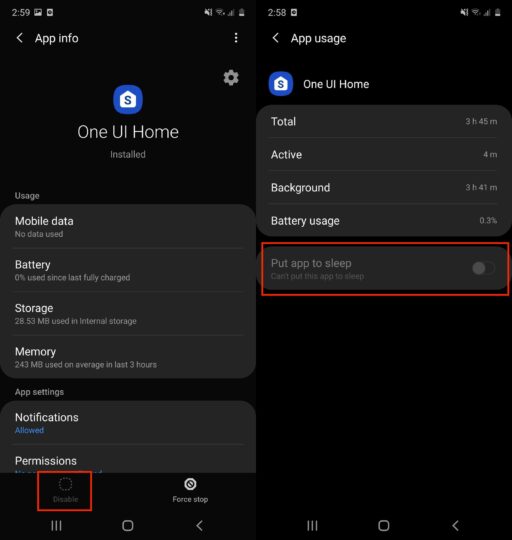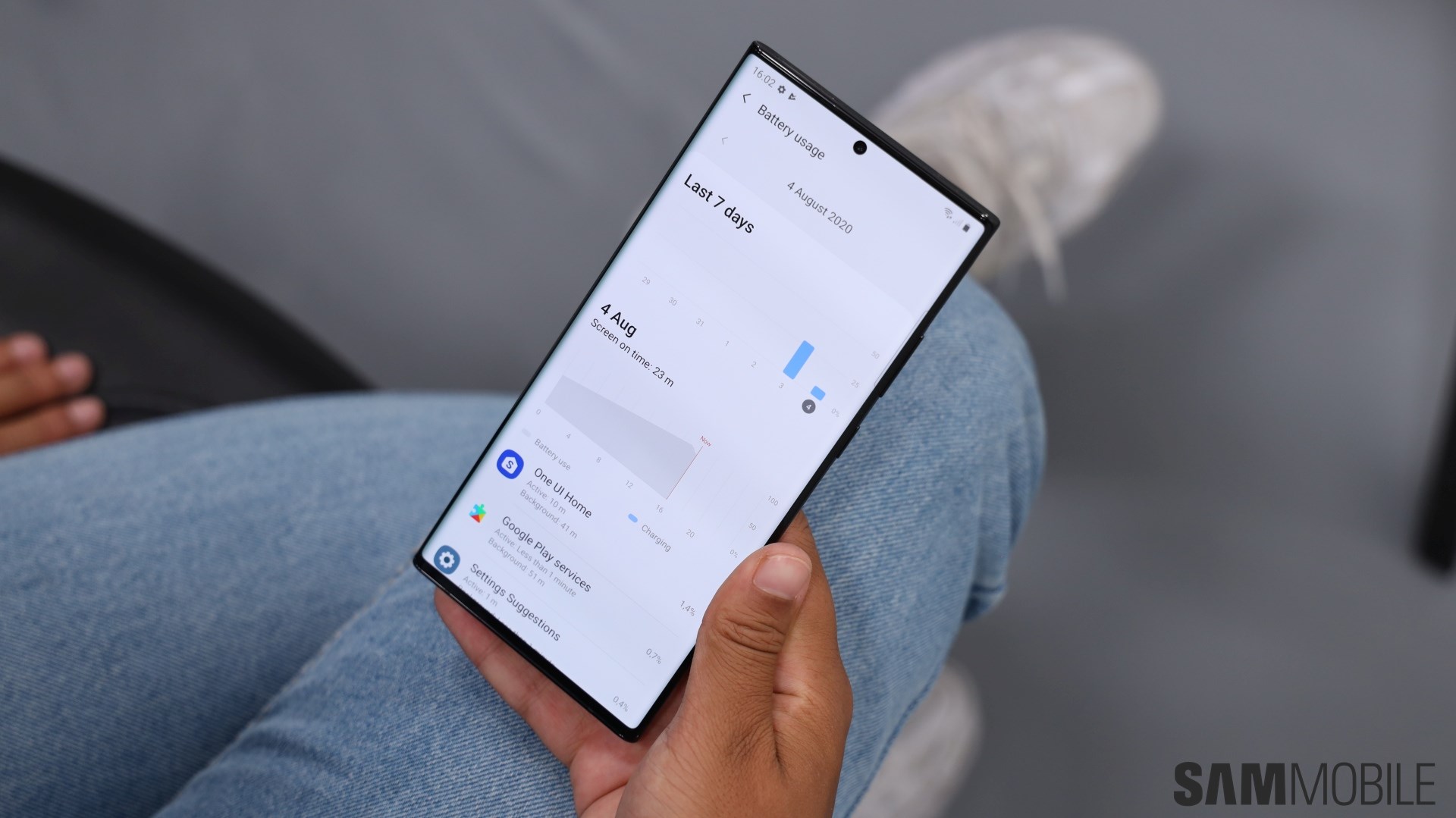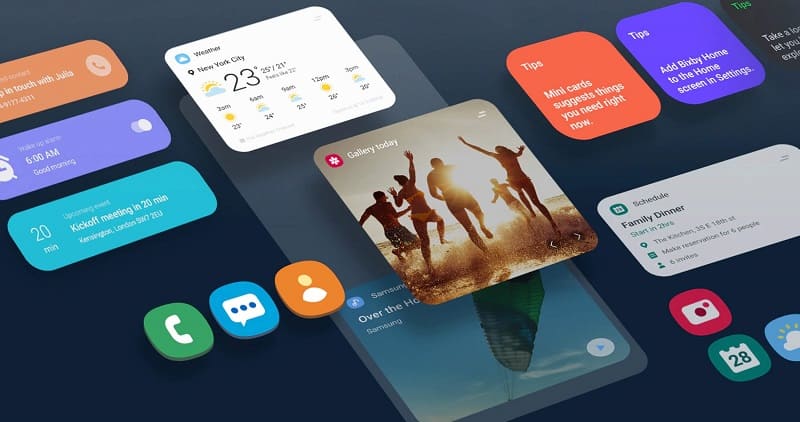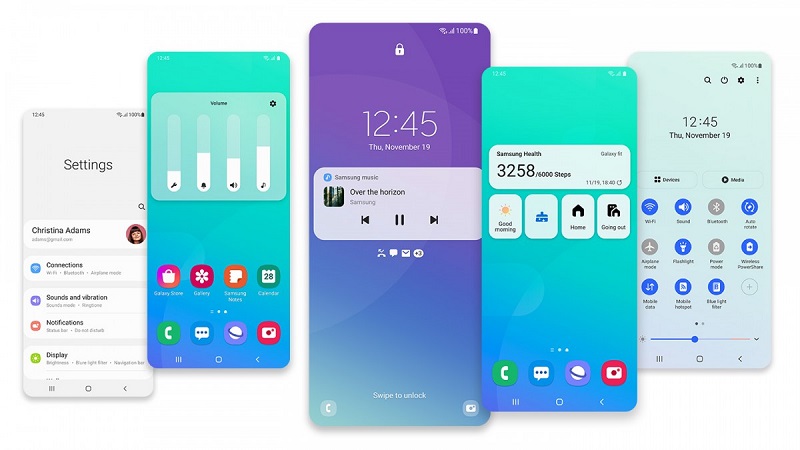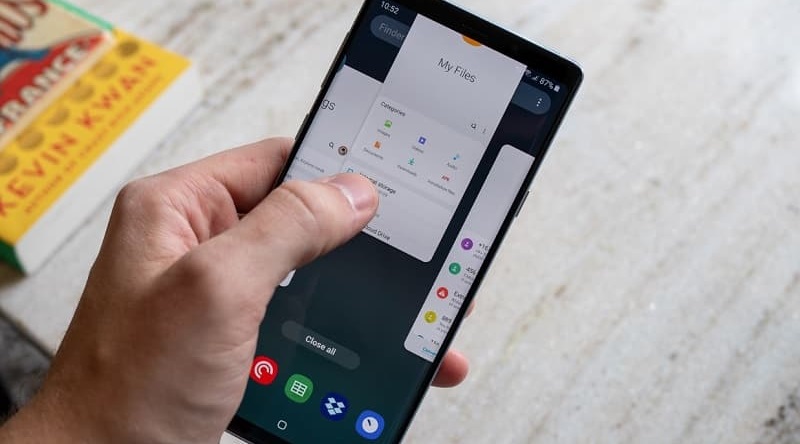Samsung one ui home что это за приложение
Samsung One UI Home — что это за программа?
Всем пламенный привет! Андроид это операционная система номер один для смартфонов, думаю никто не поспорит. Конечно есть еще iOS, которая стоит на Айфонах, но это другое. Андроид это свобода и огромное количество приложений. Но можно ли улучшить Андроид? Например добавить некоторые функции, сделать его проще и легче в использовании? Можно! Именно так и сделала компания Самсунг для своих устройств))
Samsung One UI Home — что это за программа?
Минутку внимания! Скажу сразу и очень-очень простыми словами: это оболочка от Самсунга, которая одета на Андроид и нужна она чтобы было пользоваться телефоном легче и быстрее! вот и все)) Вот что такое интерфейс — кнопочки, окошки, менюшки, значки, шрифты, всякие дополнительные функции (которых нет в голом Андроиде):
Теперь начинаем разбираться. One UI — это фирменный самсунговский интерфейс, который позволяет повысить продуктивность выполнения ежедневных задач благодаря интуитивно-понятному и удобному интерфейсу. Ну а фиша в том, что теперь на небольшом экране теперь можно будет выполнить больше задач, потому что будет отображаться только самые нужные функции. А на больших экранах можно будет удобно работать с режиме многозадачности.
Короче Samsung One UI Home — это новый внешний вид операционки Андроид на устройствах Самсунг. Возможно не на всех, а только на определенных моделях. И суть его в оптимизации, чтобы на небольшом экране можно было выполнять больше задач.
Этот новый тип интерфейса как понимаю может быть примерен в смартфонах, планшетах и даже умных часах:
То есть это не просто какая-то программа с определенной функцией, нет. Это нечто больше — это как выглядит телефон ваш внутри, то есть его менюшки, окошка, всякие кнопки, настройки.
Так что же это за интерфейс? А вот сейчас и посмотрим некоторые его части так бы сказать. Вот например как в этом интерфейсе выглядит набор номера, а также видеообщение с абонентом:
Вот эти все кнопки, где и как они расположены — все это и есть интерфейс! Просто интерфейсов может быть много, сегодня мы рассматриваем именно Samsung One UI Home)) Ну, поехали дальше — фотки делать можно удобно, лица будут более эффективны и красивы, есть некий портретный режим, который содержит эффекты освещения и размытия, это чтобы лицо выглядело наилучшим образом. Присутствует режим селфи, при котором корректируется тон кожи лица, цвет, овал, глаза, и даже прическа:
PS: это картинка с оф сайта Самсунг, я этих людей не знаю, но надеюсь они не будут против что я их показываю тут))
Яркий и четкие фото ночью? Ну конечно)) Есть ночной режим Night Mode, который позволяет получить отличные фото при низком освещении:
Делаем фотки и снимайте видео одним нажатием — разные режимы и эффекты будут применяться автоматически, включая размытие фона:
А еще можно смартфон Galaxy подключить к Смарт ТВ телевизору используя технологию Smart View (при поддержке Miracast), потом загружаем на телевизор видео как нужно делать тренировку и тренируемся, повторяем движения, которые показывает телевизор)) Так что контролировать тренировки теперь стало легче:
А еще есть такая функция как Weekly Report — это отчет за неделю, позволит узнать как часто и как эффективно вы используете установленные приложения:
Присутствует режим Driving mode, который позволит не отвлекаться на телефон во время вождения автомобиля.
Чтобы спать было спокойнее и уведомления не отвлекали — можно использовать режим Bedtime mode.
Samsung One UI Home это оболочка для всех людей, например если плохое зрение — можно использовать высококонтрастную клавиатуру, которая упростит набор текста. А опция Speak keyboard input aloud позволит голосом прочитывать то, что вы написали, чтобы проверить — все ли правильно:
Вот такие заставки могут быть на телефоне:
Вот какие часы могут быть на экране блокировки:
Также есть функция Share, при помощи которой можно удалить данные о геолокации фото. Это например полезно если вы загружаете фото в социальную сеть. А при помощи функции Private share можно поделиться фоткой только с определенными людьми. Еще например вы отправили фотку человеку.. можно указать дату, после которой просмотр уже будет недоступен. Так бы сказать указать срок действия просмотра фотки. Интересные конечно функции))
Чтобы узнать расписание обновления оболочки One UI — нужно установить приложение Samsung Members (из магазина Galaxy Store), а там есть раздел Notices, где и будет расписание.
Заключение
Ребята, я надеюсь вам эта информация помогла и была полезной.
Мы выяснили, что Samsung One UI Home — это оболочка Андроида, просто она фирменная и идет от Самсунга. Содержит всякие улучшения, дополнения, все сделано так, чтобы пользоваться телефоном было легко и удобно.
Удачи вам, добра и до новых встреч друзья! Берегите себя!
Что такое One UI Home: объяснение пусковой установки Samsung
Многие владельцы смартфонов и планшетов Samsung не знают, что такое One UI Home. В основном они узнают о приложении через Использование батареи меню в приложении «Настройки». Поскольку у приложения нет собственного значка на главном экране, и они не помнят, как устанавливали его сами, они хотят узнать, что такое приложение One UI Home на своем телефоне Samsung.
Не о чем беспокоиться. One UI Home на самом деле является неотъемлемой частью опыта Samsung. Давайте подробно рассмотрим Samsung One UI Home и выясним, что это такое, для чего он нужен и можно ли его удалить.
Что такое One UI Home
Специальное программное обеспечение, которое Samsung добавляет поверх Android, не всегда называлось One UI. Он был представлен в ноябре 2018 года с обновлением Android 9 Pie. Samsung разработала One UI с нуля для устройств с большими дисплеями, чтобы упростить использование одной рукой. До One UI настраиваемое программное обеспечение называлось Samsung Experience.
У всех телефонов Android есть пусковая установка. Панель запуска — это часть пользовательского интерфейса, которая позволяет запускать приложения и настраивать домашний экран с помощью таких вещей, как виджеты. One UI Home — это официальная программа запуска Samsung для смартфонов и планшетов Galaxy. Он устанавливается по умолчанию на любом устройстве Samsung, на котором работает любая версия One UI.
С One UI Home вы можете многое сделать. Он позволяет скрыть кнопки навигации для использования полноэкранных жестов на главном экране, заблокировать макет главного экрана после перестановки значков приложений, сортировать приложения по папкам и многое другое.
Можно ли удалить или отключить One UI Home?
One UI Home — это системное приложение, поэтому его нельзя отключить или удалить. Хотя вы можете перевести другие приложения в спящий режим через Использование батареи меню, это невозможно сделать для приложения One UI Home. Вы увидите, что параметры выделены серым цветом, поэтому независимо от того, сколько раз вы нажимаете на них, этого никогда не произойдет.
Это связано с тем, что удаление или отключение приложения Samsung One UI Home может помешать работе встроенного средства запуска, что сделает невозможным использование устройства. Samsung позволяет вам переключиться на сторонний вариант, но вы не можете удалить его собственную программу запуска.
Можете ли вы что-нибудь сделать с разрядкой батареи One UI Home?
Разрядка батареи — это то, что многие пользователи Samsung задаются вопросом, что такое One UI Home в первую очередь. Если вы не посмотрите эту статистику, скорее всего, вы продолжите свою жизнь, даже не узнав, что это приложение существует на вашем телефоне.
Управлять разрядкой батареи несистемных приложений очень просто. У вас есть приложение для потоковой передачи музыки, которое в фоновом режиме работает слишком быстро? Просто усыпь. Это невозможно с системными приложениями, поэтому ваши возможности управления разрядкой батареи одного UI Home ограничены.
В большинстве случаев приложение One UI Home будет использовать незначительное количество заряда батареи в течение дня. Вы активно взаимодействуете с ним только при перемещении по пользовательскому интерфейсу. Вы увидите более высокий процент, если будете использовать много виджетов.
Использование виджетов связано с использованием батареи One UI Home, поэтому, если вас это беспокоит, возможно, уменьшите количество виджетов, которые вы активно используете. Это не значит, что вам не следует использовать какие-либо виджеты. Значительного увеличения расхода заряда батареи не будет, если вы используете несколько из них, поэтому не ограничивайте себя намеренно в использовании этой функции.
Как скачать приложение One UI Home
Нет необходимости загружать приложение, потому что оно уже есть на любом устройстве Samsung с One UI. Номера версий приложения для разных устройств будут разными, даже если они работают на одной и той же версии One UI, например One UI 2.5. У Samsung есть списки приложений в Google Play Store и Galaxy Store, но это не означает, что любое устройство Android может загрузить One UI Home.
Как и многие из своих системных приложений, Samsung выделил One UI Home в отдельное приложение. Это дает компании большую гибкость. Всякий раз, когда он хочет выпустить новую функцию для средства запуска, ему нужно только отправить обновление для приложения. Преимущество для пользователей заключается в том, что им не нужно ждать полного обновления прошивки только для того, чтобы получить новые функции.
One UI от Samsung: что это, зачем нужно, достоинства и недостатки
Как и большинство крупных производителей мобильных устройств на платформе Android, компания Samsung поставляет их с предустановленной фирменной оболочкой.
«Чистая» или стоковая прошивка, известная так же как AOSP, как ни парадоксально, встречается куда реже, чем разнообразные модификации, в основном, на моделях B/C брендов, в крайнем случае – в линейке Google Pixel или устройствах, выпущенных в рамках программы Android One.
Что это такое
Очень часто неопытные пользователи путают понятие оболочки (она же лончер или лаунчер) с операционной системой. В действительности же One UI, как и ее аналоги от других брендов, например, MIUI или Realme UI, таковой не являются.
Подобным образом производитель может достигать нескольких целей:
Немного истории
В те времена «ведро» еще не успело занять монопольное положение на рынке смартфонов, и компания эксплуатировала наряду с ним другие мобильные ОС: REX, разработанную Qualcomm, а также собственные Bada и Tizen.
И для каждой из них существовала своя версия TouchWiz.
Впрочем, ко дню нынешнему от REX и Bada остались только воспоминания, а Tizen агонизирует, не сумев занять место под солнцем даже как платформа для смарт-часов и прочей периферийной мелюзги.
2016 год для Samsung определенно не задался. Позорнейший скандал с топовым Galaxy Note 7 требовал хоть какого-то позитива.
И вот, в декабре на единственную актуальную флагманскую линейку того времени вышло обновление с новым лаунчером Samsung Experience, в котором разработчики вроде бы постепенно расстались с «функциями ради функций», за которые так критиковали TouchWiz.
Однако новая оболочка не прожила долго. Ровно через два года на базе операционной системы Android 9 Pie, последней из носивших «кулинарное» прозвище, была выпущена One UI.
Свое название она получила благодаря концепции, на которой основывалась: смартфон должен управляться одной рукой.
Представители Samsung уверяют, что этот лаунчер разрабатывался с нуля, и к прежнему Samsung Experience никакого отношения не имеет. Первыми моделями, для которой было выпущено обновление, стали Galaxy S9, Galaxy S9+ и Galaxy Note 9.
К этому моменту Project Treble уже изначально закладывался в прошивки актуальных устройств, поэтому владельцы флагманов получили новинку «по воздуху» без лишних сложностей.
В октябре 2019 года вышла версия One UI 2.0, а третья на момент написания статьи доступна только в виде беты на семействе Galaxy S20.
Изменения по сравнению со стоковым интерфейсом
Первое, что обращает на себя внимание – это скругленные иконки, которые у некоторых вызывают раздражение. Кроме того, округлились и контуры сообщений.
Изменилось расположение пиктограмм на рабочем столе – оно подобрано так, чтобы до каждой из них можно было легко дотянуться пальцем одной руки.
Были внесены существенные изменения в управление жестами, а также переделали механизм разделения экрана при работе с многозадачными приложениями.
Особо стоит отметить долгожданную ночную тему, при использовании которой вместо привычных черных на белом фоне надписей стало возможным включить белые на черном.
Впрочем, эта особенность не только оболочки Samsung, но новой версии Android в целом.
Несколько изменился и интерфейс стандартных приложений, причем не только внешне. Например, в Галерее счетчик перестал ограничиваться 9999 элементами – теперь при превышении этого порога отображается точное число.
С выходом Android 10 появилась и новая версия лаунчера Samsung, в которой появилась Корзина контактов, был добавлен новый раздел настроек, позволяющий менять обои рабочего стола, а также отчет, представляющий данные об израсходованном в течение месяца заряде батареи.
Порадовал наведенный порядок в отображении шрифтов – подписи иконок больше не съезжают на следующую строку», а сам тип шрифта выбирается в зависимости от характера изображения на дисплее.
Появилась возможность регулировки прозрачности всплывающих окон при работе в многооконном режиме.
Модель модели рознь
Возможности One UI в некоторой степени зависят от конкретного устройства, на которое оболочка устанавливается. Например, на девайсах среднего класса отсутствует возможность записывать экран смартфона, присутствующая во флагманах.
Samsung One UI Home: что это такое
10.12.2019 1,914 Просмотры
Компания Samsung выпускает собственные интерфейсы для ОС Android, начиная с 2010 года. В начале был «TouchWiz», затем «Samsung Experience», а в конце этого года был продемонстрирован новый «One UI». Этот интерфейс имеет много различных функций, которые расширяют функциональные возможности устройств.
Особенности Samsung One UI Home
Одна из самых ожидаемых функций – темная тема. Она не только классно смотрится на амолет-экране, но и экономит заряд батареи.
Добавили новый интерфейс камеры. Теперь режимы съемки можно переключать, перевернув пальцем влево или вправо. Также с главной нижней части пропал значок видеосъемки. Чтобы снять видео, нужно переключить на соответствующий режим. Вот ещё несколько интересных функций «Samsung One UI Home»:
Одна из главных функций – возможность использования одной рукой.
Это обеспечивает более удобную и комфортную работу.
Умный режим затемнения
Теперь вам не придётся напрягать зрение, когда работаете на смартфоне вечером или ночью. Режим затемнения в «Samsung One UI Home» усовершенствовали и доработали. Если его выключить, достигается значительная экономия заряда.
«One UI» – один из лучших интерфейсов Samsung. Здесь собрано всё для комфортного времяпровождения со смартфоном или планшетом. Регулярно появляются обновления.
Скрытые функции Samsung на One UI, о которых надо знать
Нам каждый раз говорят, что та или иная операционная система очень удобная и интуитивно понятная. Вот только это не так. Иначе, почему тогда каждый раз есть, о чем рассказать в статье, вроде этой? Уверен, что многие из вас скажут что-то, вроде ”Вау, вот оказывается, как можно было!”. Проблема в том, что из-за большого количества функций и настроек, многие действительно полезные из них просто теряются. В этой статье расскажу о них и покажу, как активировать ту или иную настройку в смартфонах Samsung, работающих на оболочке ONE UI. То есть почти на всех современных моделях и тем более на флагманах, вроде Galaxy S21.
В One UI полно хороших функций, которыми можно и нужно пользоваться.
Почему телефон показывает не все уведомления
Когда Google выпустила Android 9 Pie, она ограничила количество видимых значков уведомлений в строке состояния до трех. Если их было больше, то вы просто видели индикатор, что это еще не все. Вероятно, это было связано с огромной выемкой на Pixel 3 XL, но проблема в том, что от такого решение пострадали все пользователи Android-смартфонов, создатели которых не захотели ничего с этим сделать.
Так все уведомления будут на виду.
В One UI все намного лучше. Если вы откроете настройки и перейдете в пункт ”Уведомления”, то найдете там ”Строка состояния”. Открываете его и выбираете, сколько уведомлений вы хотите — только 3, все или ни одного (будет показано только их количество).
Как включить сценарии Bixby
Нет сомнений, что Bixby в целом бесполезный ассистент. Многие пытаются им пользоваться, но даже Siri в целом более толковая, чем умный помощник от Samsung. Зато у последнего есть хорошие функции автоматизации, которыми можно и нужно пользоваться.
Чтобы настроить их, нужно открыть настройки, выбрать ”Дополнительные функции”, а дальше ткнуть в ”Сценарии Bixby”. Не просто включить ползунок, а именно нажать на сам пункт.
Такая автоматизация существенно экономит время.
Дальше можно будет настроить все, что вы захотите. Есть несколько готовых вариантов. Например, отключение Always On Display, в определенное время и многое другое. Но можно создавать и свои сценарии. Для этого выберите в нижней части экрана ”Мои сценарии” и, нажав ”+”, создавайте все, что вам нужно. Надо просто выбрать ”если” — действие или событие, которое произойдет. Дальше выбирайте ”то” — то, что должно случиться после этого. Например, что будет после подключения проводных наушников или прибытия в определенное место.
Это сильно экономит время, и попробовав один раз, вы будете и дальше придумывать удобные сценарии. Главное, начать, и я очень рекомендую вам попробовать.
Запуск приложений на телефоне в окне
Всплывающее окно позволяет открывать приложение в окне произвольной формы, размер которого можно изменять, закреплять и сворачивать. Это аналогично пузырькам из Android 11 или картинке в картинке для видео.
Всплывающее окно работает с любым приложением, которое поддерживает многооконность, а не только с мессенджерами или другими простыми приложениями.
Иногда такой режим может пригодиться.
Для того, чтобы открыть приложение в таком режиме, запустите режим многозадачности. Дальше нажмите на иконку, которая будет над миниатюрой приложения. В выпавшем меню нажмите ”Открыть в режиме всплывающего окна”. Дальше вы можете управлять этим окном. Особенно актуально это, если у вашего смартфона большой экран. Я, например, открывал так плеер и мессенджер поверх окна трансляции или карт навигации.
Подробнее о режиме многозадачности в One UI можете прочитать тут.
Как убрать полоску при управлении жестами
Введение правильной навигации с помощью жестов в стиле iOS — это, пожалуй, то, что мы больше всего запомним в Android 10. Google делает все возможное, чтобы сделать этот способ управления максимально быстрым и плавным. Как обычно Samsung идет своим путем и предлагает еще больше удобных вариантов и своих дополнений для штатных функций.
Убрать полоску можно так.
Мне всегда не нравилось, что когда включен режим управления жестами, снизу отображается полоска, которая портит весь вид. Но ее можно отключить. Для этого откройте настройки и выберите раздел ”Дисплей”. Далее пролистайте вниз и найдите пункт ”Навигационная панель”. Откройте его, выберите способ управления жестами, если еще не делали этого, и отключите ”Подсказки по жестам”. Все, полоски больше не будет.
Заходите в крутой Telegram-канал с лучшими товарами с AliExpress
Ярлыки на экране блокировки Samsung
А еще мне очень нравится функция, которая позволяет запускать с экрана блокировки любое приложение. Например, мне часто нужен Telegram, и постоянно разблокировать телефон, чтобы запустить его, не очень удобно. Поэтому я поместил его слева вместо запуска телефона. А справа оставил запуск камеры.
Для того, чтобы сделать так же, откройте настройки и найдите раздел ”Экран блокировки”. Откройте его и пролистайте вниз до пункта ”Ярлыки”. Его можно включить или выключить, передвинув ползунок, или открыть детальную настройку, тапнув на сам пункт.
Вам даже покажут миниатюру того, что вы получите.
Открыв его, вы сможете выбрать макет экрана блокировки и настроить левый и правый ярлык, выбрав нужное вам приложение.
А какие еще функции One UI любите вы? Если тема интересна, я могу поделиться более узкими фишками этой оболочки, которые использую на постоянной основе, хотя и не каждый день.
Новости, статьи и анонсы публикаций
Свободное общение и обсуждение материалов
Сбои в работе социальных сетей всегда приводят людей в бешенство, на душе становится неспокойно. Каждый раз, когда не работает Вотсап или Инстаграм, начинается паника. То же самое произошло сегодня из-за сбоя в Вотсап, Инстаграм и Фейсбук. Рассказываем, все что известно на данный момент.
В течение последних нескольких лет индустрия смартфонов верным курсом шла к полному покрытию передней панели экраном. То есть, чтобы вообще не было рамок, челок, вырезов, отверстий и прочих геометрических изысков. Главной проблемой на пути к полной победе является фронтальная камера. До недавнего времени ее невозможно было никуда спрятать так, чтобы она была не видна, но выполняла свои функции. И вот теперь, похоже, это свершилось. Производители научились прятать ее под экраном так, чтобы она была полностью скрыта. Осталось только понять, за счет какой магии они этого добились и на какие компромиссы им пришлось пойти на пути достижения цели.
Ничего нового не узнал, значит не такие уж и скрытые эти функции…
Всегда найдется человек, который все знает)